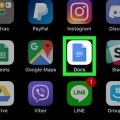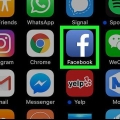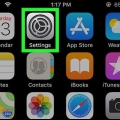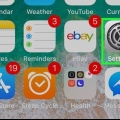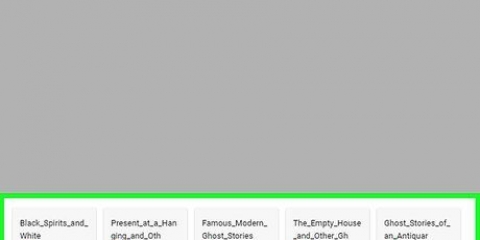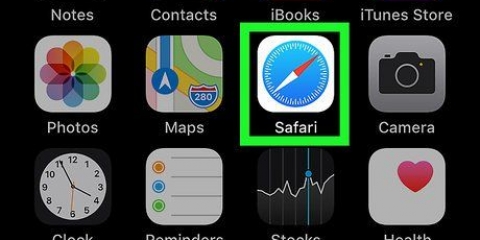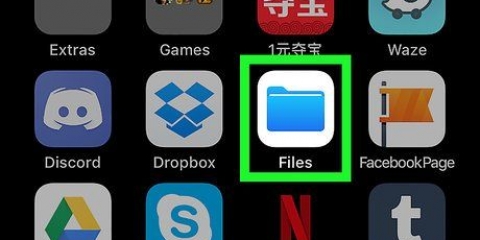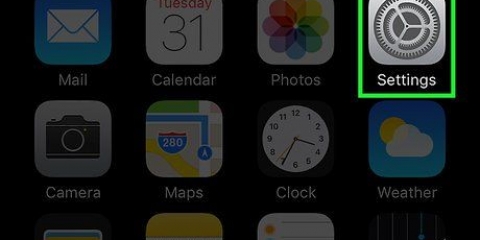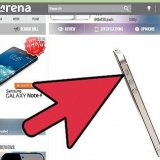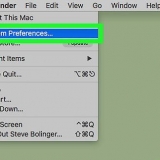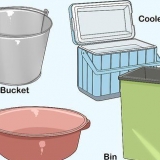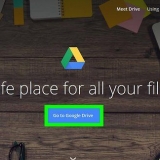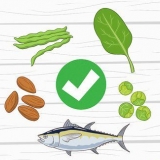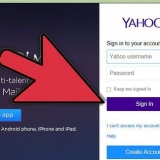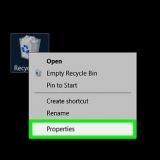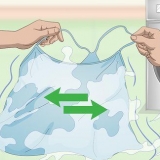Tryck på bilderna i fältet till vänster för att se bilderna. Tryck och håll ned texten för att redigera texten i bilden. Tryck på den fyrkantiga ikonen med plustecknet (+) i mitten för att lägga till en ny bild. Det är längst ner i rullningslisten till vänster. Tryck på triangeln "Spela upp" för att spela upp bildspelet. Det är i det övre högra hörnet. Tryck på borstikonen i det övre högra hörnet för att redigera bildlayouten. Tryck på plusikonen (+) i det övre högra hörnet för att lägga till bilder, textrutor, former, diagram, tabeller och andra objekt. Tryck på knappen med tre prickar (...) för att öppna menyn "Fler alternativ". Knappen finns i det övre högra hörnet. För att spara ditt arbete i Keynote och exportera det som en PowerPoint-fil, tryck på .. i det övre högra hörnet. Tryck sedan på Exportera och välj sedan PowerPoint.











Öppna en pptx-fil på en iphone eller ipad
Denna handledning visar dig hur du öppnar PPTX-filer på iPhone och iPad. De senaste versionerna av Microsoft PowerPoint (2007 och nyare) sparar filer som PPTX. Om du har en Office 365-prenumeration kan du öppna och redigera PowerPoint-filer med PowerPoint för iOS. Om du inte har en Office 365-prenumeration kan du fortfarande öppna och visa PowerPoint-filer med PowerPoint för iOS. Du kan också öppna, visa och redigera PowerPoint-filer med Keynote. Däremot kanske PowerPoint-filer inte fungerar korrekt i Keynote.
Steg
Metod 1 av 4: Använda Microsoft PowerPoint

1. Öppna App Store
. App Store är appen med en blå ikon med ett stort "A". Öppna App Store genom att trycka på ikonen på din startskärm. 
2. Tryck på flikenAtt söka. Fliken Sök finns i det nedre högra hörnet. Den har en ikon som ser ut som ett förstoringsglas. Detta kommer att visa ett sökfält i mitten av skärmen.

3. typ PowerPoint i sökfältet. Sökfältet är det grå fältet i mitten av skärmen. Detta visar en lista över appar som matchar din söktext.

4. Knacka påPowerPoint. Visar Microsoft PowerPoint och liknande appar i App Store.

5. Knacka påSKAFFA SIG bredvid Microsoft PowerPoint. Microsoft PowerPoint ser ut som en röd ikon med ett pappersark med ett "P", över ett annat pappersark med grafer på. Microsoft PowerPoint är gratis att ladda ner från App Store.

6. Öppna Microsoft PowerPoint. När Microsoft PowerPoint har laddats ner och installerats kan du öppna PowerPoint genom att trycka på dess ikon på din hemskärm eller genom att klicka i App Store Att öppna bredvid Microsoft PowerPoint.

7. Knacka påAtt öppna. Det här alternativet finns i det röda sidofältet till vänster när du öppnar PowerPoint. Det här är en ikon som ser ut som en mapp. Detta visar menyn `Platser`.
Om du öppnar PowerPoint och den visar den senaste presentationen du öppnade, tryck på bakåtpilen i det övre vänstra hörnet för att visa det röda fältet till vänster.

8. Knacka på... Sjö. Detta är det andra alternativet i menyn "Platser". Detta kommer att visa menyn "Platser", som du kan använda för att bläddra bland filer.

9. Tryck på platsen där PPTX-filen sparas. Platserna visas i menyn `Platser` till vänster. Om PPTX-filen är lagrad på din iPhone eller iPad trycker du på På min iPhone/iPad. Om den är lagrad på din iCloud-enhet trycker du på iCloud. Du kan också trycka på Google Drive, DropBox, OneDrive och andra molnbaserade lagringstjänster.
Om du inte ser den molnbaserade tjänsten i menyn Platser, se till att du har laddat ner och installerat appen från App Store och loggat in på appen. Tryck sedan på `Att bearbeta` högst upp på menyn Platser och tryck på reglaget bredvid molntjänsten du har installerat på din enhet.

10. Gå till filen. Använd fönstret till höger för att navigera till filen. Om filen är lagrad i en specifik mapp, använd mappen/mapparna för att navigera till den.

11. Tryck på filen. När du har nått filen trycker du på den för att öppna den i Microsoft PowerPoint. Om du har ett Office 365-abonnemang kan du redigera och spara PPTX-filen. Om du inte har en Office 365-prenumeration kan du fortfarande se dokumentet och spela upp bildspelet genom att trycka på "Spela"-triangeln i det övre högra hörnet.
Om du har Office 365 och behöver logga in trycker du på Bli Medlem i det övre högra hörnet och logga in med e-postadressen och lösenordet som är kopplat till ditt Office 365-konto.
Metod 2 av 4: Använda Keynote

1. Öppna Keynote. Keynote är appen med en blå ikon med en bild av en scen i form av en lampa. Keynote är vanligtvis förinstallerat på de flesta iPhone- och iPad-enheter. När du öppnar Keynote ser du menyn Platser eller den senaste presentationen du visade.
- Om du inte har Keynote installerat på din iPhone eller iPad kan du ladda ner det gratis från App Store.

2. Knacka påAtt bläddra igenom. Det är den andra fliken längst ner på skärmen. Detta visar menyn Platser i ett sidofält till vänster.
På en iPad öppnar Keynote den senaste presentationen du arbetade med. Knacka på Presentationer i det övre vänstra hörnet för att återgå till skärmen Senaste filer. På en iPhone trycker du på bakåtpilen i det övre vänstra hörnet för att återgå till skärmen Senaste filer.

3. Tryck på platsen där PPTX-filen sparas. Platserna finns i listan till vänster. Detta inkluderar din iPhone eller iPad lagringsutrymme, din iCloud-enhet och alla andra molnbaserade enheter du har på din iPhone eller iPad.
Om du inte ser molntjänsten i menyn Platser, se till att du har laddat ner och installerat appen från App Store och loggat in på appen. Tryck sedan på `Att bearbeta` högst upp på menyn Platser och tryck på reglaget bredvid molntjänsten du har installerat på din enhet.

4. Gå till PPTX-filen. Om PPTX är lagrad i en specifik mapp, gå till mappen och tryck på den för att öppna den.

5. Tryck på PPTX-filen. När du har nått filen trycker du på den för att öppna filen i Keynote. Du kan visa, redigera och spela upp PowerPoint-filer i Keynote. Däremot kanske de inte fungerar på samma sätt som i PowerPoint. Du kan redigera PPTX-filen på följande sätt:
Metod 3 av 4: Öppna en PPTX för ett e-postmeddelande

1. Öppna din e-postapp. Detta kan vara vilken app som helst du använder för att kontrollera din e-post. Om du använder Apple Mail trycker du på den blå kuvertikonen längst ned på skärmen. Om du använder Gmail, Outlook eller ett annat e-postprogram trycker du på programmet du använder för att kontrollera din e-post.

2. Tryck på e-postmeddelandet med PPTX-bilagan. Många e-postappar visar en gem-ikon bredvid e-postmeddelanden med en bilaga. Bläddra igenom din e-post och tryck på e-postmeddelandet med PPTX-bilagan för att se e-postmeddelandet.

3. Tryck på PPTX-filen. De flesta e-postprogram visar listan med bilagor längst ner i e-postmeddelandet. Rulla ned och tryck på PPTX-filen för att öppna en förhandsvisning av bilden. Detta visar filinformationen, eller en förhandsvisning av bilderna, eller ett felmeddelande, beroende på ditt e-postprogram.
Vissa e-postprogram kräver att du laddar ner bilagan innan du kan se den. Tryck på bilagan för att ladda ner den.

4. Tryck på ikonen Dela
. Dela-ikonen är knappen med en fyrkant med en uppåtpil. Du hittar den i det övre högra hörnet av PowerPoint-bilderna. Detta visar menyn Dela.
5. Kopiera PPTX-filen till ett presentationsprogram. Om du har PowerPoint installerat på din iPhone eller iPad trycker du på Öppna med PowerPoint. Det är under den röda PowerPoint-ikonen. Om du föredrar att använda Keynote, tryck på `Kopiera till Keynote. Om du har ett annat Office-program installerat på din iPhone eller iPad som stöder PPTX-filer kan du trycka på det programmet också. PPTX-filen öppnas sedan i det program du väljer.
Metod 4 av 4: Öppna en PPTX-fil från "Filer"

1. Tryck på appen Filer
. Filer-appen är appen med blå mappikon. Den finns i Dock längst ned på skärmen. Detta öppnar filutforskaren för din iPhone eller iPad.
2. Knacka påAtt bläddra igenom. Det är den andra fliken längst ner på skärmen. Detta visar menyn Platser i en bar till vänster.

3. Tryck på platsen där PPTX-filen sparas. Om PPTX är sparad på din iPhone eller iPad, tryck på `På min iPhone/iPad`. Om det är lagrat i iCloud, tryck på "iCloud`. Om den är lagrad i en annan molntjänst, som Google Drive eller Dropbox, trycker du på den tjänsten i menyn Platser.
Om du inte ser molntjänsten i menyn Platser, se till att du har laddat ner och installerat appen från App Store och loggat in på appen. Tryck sedan på `Att bearbeta` högst upp på menyn Platser och tryck sedan på reglaget bredvid molntjänsten du har installerat på din enhet.

4. Navigera till PPTX-filen. Om PPTX-filen är lagrad i en specifik mapp, tryck på den mappen för att se innehållet i den mappen.

5. Tryck och håll ned PPTX-filen. Detta kommer att ta upp en menyrad ovanför filen.
Om du trycker på en PPTX-fil utan att hålla den, öppnas filen automatiskt i Keynote.

6. Knacka påDelar. Det är i menyraden som visas när du trycker och håller ned en fil i Filutforskaren. Detta visar delningsmenyn.

7. Kopiera filen till ett presentationsprogram. Tryck på ikonen för programmet där du vill öppna filen PPTX. För att öppna filen i PowerPoint, tryck på den röda ikonen som representerar en bild av ett pappersark med ett "P" över ett pappersark med grafer på. Nedan står det `Öppna med PowerPoint`. För att öppna filen i Keynote, tryck på den blå ikonen med en podiumbild. Under ikonen står det: `Kopiera till Keynote`. Om du vill öppna filen i ett annat program trycker du på programmets ikon.
Оцените, пожалуйста статью